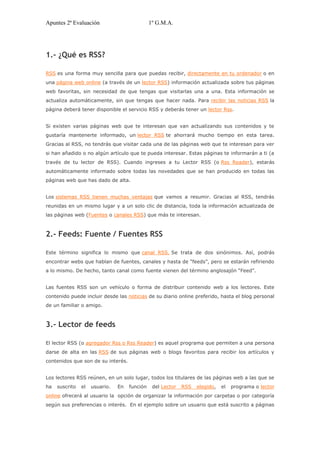
Apuntes
- 1. 1.- ¿Qué es RSS?<br />RSS es una forma muy sencilla para que puedas recibir, directamente en tu ordenador o en una página web online (a través de un lector RSS) información actualizada sobre tus páginas web favoritas, sin necesidad de que tengas que visitarlas una a una. Esta información se actualiza automáticamente, sin que tengas que hacer nada. Para recibir las noticias RSS la página deberá tener disponible el servicio RSS y deberás tener un lector Rss.<br />Si existen varias páginas web que te interesan que van actualizando sus contenidos y te gustaría mantenerte informado, un lector RSS te ahorrará mucho tiempo en esta tarea. Gracias al RSS, no tendrás que visitar cada una de las páginas web que te interesan para ver si han añadido o no algún artículo que te pueda interesar. Estas páginas te informarán a ti (a través de tu lector de RSS). Cuando ingreses a tu Lector RSS (o Rss Reader), estarás automáticamente informado sobre todas las novedades que se han producido en todas las páginas web que has dado de alta.<br />Los sistemas RSS tienen muchas ventajas que vamos a resumir. Gracias al RSS, tendrás reunidas en un mismo lugar y a un solo clic de distancia, toda la información actualizada de las páginas web (Fuentes o canales RSS) que más te interesan.<br />2.- Feeds: Fuente / Fuentes RSS<br />Este término significa lo mismo que canal RSS. Se trata de dos sinónimos. Así, podrás encontrar webs que hablan de fuentes, canales y hasta de “feeds”, pero se estarán refiriendo a lo mismo. De hecho, tanto canal como fuente vienen del término anglosajón “Feed”.<br />Las fuentes RSS son un vehículo o forma de distribuir contenido web a los lectores. Este contenido puede incluir desde las noticias de su diario online preferido, hasta el blog personal de un familiar o amigo.<br />3.- Lector de feeds <br />El lector RSS (o agregador Rss o Rss Reader) es aquel programa que permiten a una persona darse de alta en las RSS de sus páginas web o blogs favoritos para recibir los artículos y contenidos que son de su interés.<br />Los lectores RSS reúnen, en un solo lugar, todos los titulares de las páginas web a las que se ha suscrito el usuario. En función del Lector RSS elegido, el programa o lector online ofrecerá al usuario la opción de organizar la información por carpetas o por categoría según sus preferencias o interés. En el ejemplo sobre un usuario que está suscrito a páginas web sobre hobbies y sobre aspectos relacionados con su profesión, el usuario podría organizar la información por pestañas, es decir, una pestaña para las páginas sobre sus hobbies (por ejemplo, coches) y otra pestaña para las páginas de interés “profesional” (por ejemplo, publicidad).<br />A la hora de elegir la mejor opción, existen muchos y diferentes programas para leer las noticias RSS. Existen lectores RSS que son independientes que se instalan directamente en el ordenador. También hay otros lectores RSS online que permiten al usuario consultar las últimas novedades online. Por último también es posible recibir las noticias RSS directamente en tu navegador web o en tu programa de correo electrónico. En esta página web te mostramos ejemplos (tutoriales) específicos sobre cómo configurar los programas online más conocidos y de más prestigio a nivel mundial como son Google Reader óNetvibes. También te mostraremos como configurar Internet Explorer o un programa de correo electrónico cliente como Mozilla Thunderbird.<br />Debido a que existen multitud de lectores RSS, la elección del software a utilizar (ya sea online o un programa instalado) dependerá de las preferencias del usuario y de lo que le resulte más cómodo o práctico.<br />4.- Suscribirse a una feed (rss) desde un blog<br />Suscribirse a la feed de una página web o blog personal también puede realizarse desde la página web o blog en cuestión. Si te encuentras navegando y das con un blog que resulta de tu interés, podrás agregarlo a tu lector RSS favorito directamente desde el blog, sin necesidad de ejecutar tu lector RSS. Sólo con identificar algunos elementos y realizar unos pocos clics, ya tendrás agregada la feed a tu lector RSS:<br />Lo primero que deberás hacer es comprobar que la página web o blog ofrece el servicio RSS. Para esto, basta con localizar el icono que identifica a las RSS.<br />Con el icono ya identificado, deberás realizar un clic sobre el mismo. Este clic te llevará a una nueva pantalla, en la que deberemos detallar a qué lector RSS vamos a añadir la página web. A continuación se da el ejemplo de la pantalla que te podrías encontrar, aunque la pantalla que podría aparecerte puede ser distinta a esta.<br />Así de sencillo es suscribirse a una feed desde la página o blog que se desea agregar al lector de RSS. Con tan solo dos clics, se podrá contar con toda la información de interés almacenada y organizada en un solo lugar.<br />Fuente: www.rss.nom.es<br />5.- Blog<br />Un blog, o en español también una bitácora, es un sitio web periódicamente actualizado que recopila cronológicamente textos o artículos de uno o varios autores, apareciendo primero el más reciente, donde el autor conserva siempre la libertad de dejar publicado lo que crea pertinente. El nombre bitácora está basado en los cuadernos de bitácora, cuadernos de viaje que se utilizaban en los barcos para relatar el desarrollo del viaje y que se guardaban en la bitácora. Aunque el nombre se ha popularizado en los últimos años a raíz de su utilización en diferentes ámbitos, el cuaderno de trabajo o bitácora ha sido utilizado desde siempre.<br />Este término inglés blog o weblog proviene de las palabras web y log ('log' en inglés = diario). El término bitácora, en referencia a los antiguos cuadernos de bitácora de los barcos, se utiliza preferentemente cuando el autor escribe sobre su vida propia como si fuese un diario, pero publicado en la web (en línea).<br />Habitualmente, en cada artículo de un blog, los lectores pueden escribir sus comentarios y el autor darles respuesta, de forma que es posible establecer un diálogo. No obstante es necesario precisar que ésta es una opción que depende de la decisión que tome al respecto el autor del blog, pues las herramientas permiten diseñar blogs en los cuales no todos los internautas -o incluso ninguno- puedan participar agregando comentarios. El uso o tema de cada blog es particular, los hay de tipo: periodístico, empresarial o corporativo, tecnológico, educativo (edublogs), políticos, personales (Contenidos de todo tipo), etc.<br />Fuente: wikipedia<br />6.- Google calendar Google Calendar te proporciona un lugar donde anotar los eventos más importantes de tu vida. Podrás añadir eventos y enviar invitaciones fácilmente, compartir tu agenda con tu familia y amigos y realizar búsquedas de eventos que podrían interesarte.<br /> Visualización por día, semana o mesEstas pestañas te permiten visualizar tu calendario por día, semana, mes o los próximos cuatro días. La pestaña Agenda muestra tus eventos en forma de lista y podrás personalizar la vista Próximos cuatro días en función de tus necesidades. Avanzar y retrocederEstas flechas te permitirán avanzar y retroceder en el tiempo. También podrás utilizar la combinación de teclas J y K. Fuente: http://www.google.com/intl/es/googlecalendar/tour.html Elección de los días que deseas visualizarPodrás especificar los días que deseas visualizar en el calendario principal resaltando fechas de interés en el mini calendario. <br />7.- HTML<br />HTML, siglas de HyperText Markup Language (Lenguaje de Marcado de Hipertexto), es el lenguaje de marcado predominante para la elaboración de páginas web. Es usado para describir la estructura y el contenido en forma de texto, así como para complementar el texto con objetos tales como imágenes.<br />El lenguaje HTML puede ser creado y editado con cualquier editor de textos básico, como puede ser Gedit en Linux, el Bloc de Notas de Windows, o cualquier otro editor que admita texto sin formato como Notepad, entre otros.<br />Seleccionando la opción Ver código fuente en el navegador, se puede ver realmente la información que está recibiendo éste y cómo la está interpretando. Por ejemplo: en Internet Explorer o en Firefox, simplemente hay que desplegar el menú Ver y luego elegir Código fuente. De esta forma, se abrirá el editor de texto configurado como predeterminado en el sistema con el código fuente de la página que se esté viendo en ese momento en el explorador. Otra forma más rápida consiste en hacer clic con el botón derecho del ratón en cualquier punto del área donde el navegador muestra la página web y elegir Ver código fuente.<br />Fuente: wikipedia<br />8.- Embeber código<br /> En programación o desarrollo de páginas web, embeber significa insertar (incrustar) código de un lenguaje dentro de otro lenguaje.<br />Generalmente el código embebido es llamado script, y sirve para hacer más potente a un lenguaje. Por ejemplo, las páginas web se desarrollan en lenguaje HTML, pero puede embeberse códigos JavaScript o PHP para aumentar las posibilidades.<br />Por ejemplo, podemos desarrollar un sitio web y sin tener los conocimientos necesarios incrustar (o embeber) código desde otra página para que en nuestro sitio se vea un contador de visitas, un calendario, un vídeo de Youtube…<br />Fuente: http://www.alegsa.com.ar/Dic/embeber.php<br />9.- Diferencia entre agregar y compartir<br />Cuando hablamos de agregar en la web 2.0 hacemos referencia a que estamos añadiendo un usuario a nuestra red social. Por ejemplo, cuando añadimos un contacto a nuestras direcciones de correo de gmail.<br />Compartir significa que a un usuario le damos permiso para que vea o acceda a algún documento nuestro. Por ejemplo podemos compartir un documento de google docs con los usuarios que deseemos. Además podemos compartir con cualquier usuario, aunque no lo tengamos agregado.<br />Agregar no significa ninguna acción sobre el usuario, simplemente lo tenemos en nuestra red social, pero puede que no comparta nunca nada con él ni que le mande ningún mensaje…<br />10.- Sincronizar google chrome<br />En google chrome, a la derecha de la barra de direcciones aparece un icono de personalización. Vete a opciones, a la pestaña cosas personales y sincroniza tus datos de google chrome con otros equipos en los que trabajes.<br />De esta manera se pueden sincronizar todos los datos con los que trabajo en el navegador y poder utilizarlos en distintos equipos. Por ejemplo si añado páginas a favoritos en el ordenador de mi casa, cuando llegue al trabajo esas páginas de favoritos aparecerán en mi navegador siempre que esté conectado como usuario en gmail, docs,…<br />Lo anterior ocurre porque al sincronizar los datos aparece una nueva carpeta en mi espacio google docs con los datos necesarios para la sincronización.<br />11.- Etiquetas, tags.<br />Una etiqueta o tag es una palabra clave asignada a un dato (como una imagen digital o un archivo informático). Este tipo de metadato describe el dato y permite recuperarlo navegando o buscando.<br />Lo que diferencia a las etiquetas de las palabras clave tradicionales es que se eligen de forma informal y personal por el autor o un usuario. En los sitios web que permiten etiquetar sus datos, la colección de etiquetas se llama folcsonomía.<br />La acción de etiquetar archivos se asocia a menudo a los sitios web 2.0, pioneros en ello. De esta forma las bases de datos en sitios web pueden extenderse de una forma descentralizada.<br />Ejemplo<br />Siguiendo el ejemplo de arriba, una página web con una base de datos de imágenes que incluya algún sistema de etiquetado, podría tener su contenido marcado con varias etiquetas descriptoras como quot; pez, anfibio, azul, rojo...quot; . Un lector humano probablemente podría comprender el propósito de la página interpretando la lista de etiquetas. Los sitios web suelen mostrar las etiquetas en una lista en esa página y cada etiqueta enlaza a una página índice que enumera todos los datos (en este caso imágenes) marcados con esa etiqueta. De esta forma un visitante podría rápidamente encontrar todas las imágenes de peces. Además si el sitio incorpora un buscador de etiquetas el visitante podría encontrar todas las páginas que utilizan una combinación de etiquetas, como quot; pezquot; y quot; rojoquot; .<br />Para reclasificar un dato solamente hace falta modificar sus etiquetas. Todas las conexiones entre páginas son seguidas y actualizadas automáticamente por el software del servidor; no hace falta trasladar la página dentro de una compleja jerarquía de categorías.<br />Sin embargo, a las ventajas de sencillez y flexibilidad no le faltan las contras. Las etiquetas no tienen un significado semántico, por ejemplo, la etiqueta quot; rosaquot; además del color puede significar la flor. Esta carencia de distinción semántica puede conducir a conexiones inadecuadas entre los datos sin relación. Además, la elección de la quot; palabra de la etiquetaquot; es completamente personal y puede darse un etiquetado sinónimo que obliga a realizar múltiples búsquedas, por ejemplo las etiquetas quot; bichoquot; e quot; insectoquot; . Los quot; etiquetadoresquot; deberán juzgar según el número de conexiones y las significantes alternativas, que posibles conexiones entre los datos son válidas para sus intereses.<br />La clasificación con etiquetas y el concepto de sistemas conectados con etiquetas, conlleva la aparición de las folcsonomías en Internet, el concepto de marcadores sociales y otros tipos de programas informáticos sociales. Las folcsonomías muy extensas suelen padecer los problemas del etiquetado, aunque los usuarios más astutos antes de etiquetar buscarán el uso actual de la quot; palabra de la etiquetaquot; dentro de estos sistemas y así tienden a utilizar etiquetas existentes para formar fácilmente conexiones a los artículos relacionados. <br />12.- Nube de tags.<br />Nube de palabras<br />De Wikipedia, la enciclopedia libre<br />Nube de etiquetas del primer capítulo de Don Quijote de la Mancha.<br />Nube de etiquetas para el mismo texto, filtrando las palabras comunes.<br />Una nube de palabras es una representación visual de las palabras que conforman un texto, en donde el tamaño de la fuente es mayor para las palabras que aparecen con más frecuencia.<br />Uno de sus usos principales es la visualización de las etiquetas de un sitio web, de modo que los temas más frecuentes en el sitio se muestren con mayor prominencia. Las etiquetas son solo palabras y por lo general suelen estar en orden alfabético. La importancia de una etiqueta se muestra con el tamaño de la fuente y/o color. <br />13.- Presentaciones en google docs, slideshare y slide<br />¿Para qué utilizamos cada una?<br />¿Cómo se trabaja con ellas?<br />¿Cómo se insertan en un blog?<br />